WPS如何关闭浮动工具栏显示:详细图文教程
目录导读
- 什么是WPS浮动工具栏
- 为什么要关闭浮动工具栏
- 关闭WPS浮动工具栏的四种方法
- 不同WPS版本的操作差异
- 常见问题与解决方案
- 总结与建议
什么是WPS浮动工具栏
WPS浮动工具栏是WPS Office软件中的一个特色功能,当用户选中文字、图片或其他对象时,会在选中内容附近自动弹出一个小型工具栏,提供常用的格式设置选项,如字体、字号、颜色、对齐方式等,这个设计初衷是为了提高用户的操作效率,减少在菜单栏和编辑区域之间的频繁切换。
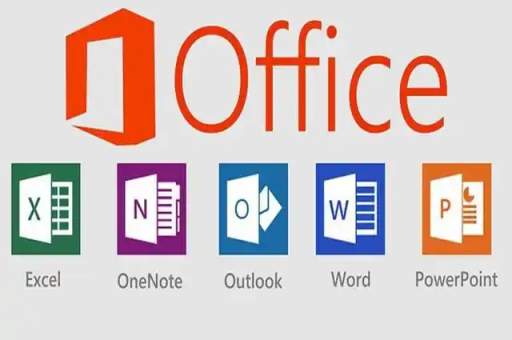
浮动工具栏最早出现在WPS 2012版本中,随着软件更新迭代,其功能和外观也经历了多次优化,WPS浮动工具栏支持文字处理、表格和演示三大组件,但在不同组件中的具体功能略有差异,在WPS文字中,选中文本后会显示文本格式工具;在WPS表格中,选中单元格会显示单元格格式工具;在WPS演示中,选中幻灯片对象则会显示对象编辑工具。
虽然浮动工具栏对许多用户来说非常实用,但也有一些用户觉得它干扰了编辑视线,占用了屏幕空间,或者在触摸屏设备上容易误触,WPS Office提供了关闭这一功能的选项,让用户可以根据自己的使用习惯进行个性化设置。
为什么要关闭浮动工具栏
尽管WPS浮动工具栏设计初衷是提升效率,但在实际使用中,不少用户选择关闭它,主要原因包括:
视觉干扰问题:浮动工具栏会自动出现在编辑区域,特别是在处理复杂文档或精细排版时,它会遮挡部分内容,影响用户对整体布局的把握,对于需要专注编辑的用户来说,这种突然出现的元素会打断工作思路,降低工作效率。
操作误触风险:在触摸屏设备上,浮动工具栏的出现位置有时会与用户的操作区域重叠,导致意外点击或误操作,特别是在使用平板电脑或二合一设备时,这个问题更加明显,频繁的误触会严重影响使用体验。
功能重复性:对于熟练的WPS用户来说,浮动工具栏提供的功能在主菜单和右键菜单中都能找到,而且主菜单提供的功能更加全面,这些用户更倾向于使用主工具栏,认为浮动工具栏是多余的功能。
性能考虑:在配置较低的计算机上,关闭浮动工具栏可以轻微提升WPS的运行速度,减少资源占用,虽然效果不明显,但对于追求极致性能的用户来说,每一个优化都是值得的。
个性化需求:不同用户有不同的使用习惯和工作流程,WPS Office作为一款成熟的办公软件,提供了丰富的自定义选项,允许用户根据自己的偏好调整界面,关闭浮动工具栏正是这种个性化设置的体现。
关闭WPS浮动工具栏的四种方法
根据不同的使用场景和个人偏好,用户可以选择以下几种方法关闭WPS浮动工具栏:
通过选项设置关闭(永久关闭)
这是最彻底、最常用的关闭方法,适用于所有WPS组件(文字、表格、演示):
- 打开WPS软件,点击左上角的"文件"菜单
- 选择"选项"进入设置界面
- 在左侧导航栏中点击"视图"或"编辑"选项(不同版本位置略有不同)
- 找到"浮动工具栏"或"选择时显示浮动工具栏"相关选项
- 取消勾选该选项,点击"确定"保存设置
完成以上步骤后,WPS浮动工具栏将完全关闭,直到用户重新启用该功能,此设置会应用到所有WPS组件,并且在不同文档间保持一致。
如果您还没有安装WPS Office,可以从WPS官网下载最新版本,体验更流畅的办公环境。
通过右键菜单临时关闭
如果用户只是偶尔需要关闭浮动工具栏,可以使用这种临时方法:
- 在WPS中选中文本或对象,使浮动工具栏出现
- 将鼠标移动到浮动工具栏上
- 点击工具栏右侧的图钉图标或设置图标
- 选择"暂时隐藏"或类似选项
这种方法不会永久关闭浮动工具栏,下次启动WPS时它仍会出现,适合那些只是在特定任务中需要全屏编辑空间的用户。
通过注册表修改(高级用户)
对于熟悉计算机操作的高级用户,可以通过修改注册表彻底关闭浮动工具栏:
- 按下Win+R键,输入"regedit"打开注册表编辑器
- 导航至HKEY_CURRENT_USER\Software\Kingsoft\Office路径
- 查找与浮动工具栏相关的键值,如"FloatingToolbar"
- 将其值修改为0,或根据版本差异进行相应调整
注意:修改注册表存在风险,建议操作前备份注册表,或不熟悉注册表操作的用户选择其他方法。
通过WPS配置工具重置
如果以上方法均无效,可能是WPS设置文件损坏,可以尝试使用WPS配置工具:
- 关闭所有WPS程序
- 找到WPS安装目录中的配置工具(通常位于开始菜单的WPS Office文件夹中)
- 运行配置工具,选择"高级"选项
- 点击"重置"或"恢复初始设置"
这种方法会重置所有WPS设置,包括浮动工具栏在内的各项功能将恢复默认状态,用户需要重新进行个性化配置。
不同WPS版本的操作差异
WPS Office经过多年发展,不同版本在界面和设置位置上有所差异,关闭浮动工具栏的方法也略有不同:
WPS 2016及更早版本: 在这些版本中,浮动工具栏设置通常位于"选项"对话框的"视图"选项卡下,选项名称可能为"选择时显示浮动工具栏",部分版本还需要在"编辑"选项卡中进行额外设置。
WPS 2019版本: WPS 2019对设置界面进行了优化,浮动工具栏选项更加明显,通常位于"文件→选项→视图"中,并且增加了更多自定义选项,如设置浮动工具栏的显示延迟时间。
WPS 2021及更新版本: 最新版本的WPS Office进一步简化了设置流程,用户可以通过右键直接访问浮动工具栏设置,并且支持根据文档类型独立设置,用户可以设置在文字处理中显示浮动工具栏,在表格处理中关闭它。
WPS移动版: 在Android和iOS版本的WPS中,浮动工具栏的设置位置与桌面版不同,通常位于"我→设置→编辑设置"中,选项名称为"显示浮动工具栏",移动版的浮动工具栏针对触摸操作进行了优化,但关闭方法与桌面版类似。
如果您不确定自己的WPS版本,可以点击"文件→帮助→关于WPS"查看版本信息,如果需要更新,可以访问WPS下载页面获取最新版本。
常见问题与解决方案
Q1:关闭浮动工具栏后,如何快速访问常用格式工具? A:关闭浮动工具栏后,您可以通过以下方式快速访问格式工具:
- 使用主工具栏中的格式刷、字体、段落等工具
- 使用右键菜单中的格式选项
- 记住常用功能的快捷键,如Ctrl+B(加粗)、Ctrl+I(斜体)
- 自定义快速访问工具栏,将常用功能固定到左上角
Q2:为什么按照教程操作后,浮动工具栏仍然出现? A:可能的原因和解决方法:
- WPS版本差异:不同版本的设置位置可能不同,请确认您查看的是对应版本的设置
- 设置未生效:尝试完全关闭WPS并重新启动
- 多个WPS组件设置不同:检查是否在所有组件(文字、表格、演示)中都关闭了该功能
- 模板文件问题:尝试新建文档测试,或重置Normal模板
Q3:关闭浮动工具栏会影响其他功能吗? A:关闭浮动工具栏不会影响WPS的其他功能,所有格式设置工具仍然可以通过主菜单、右键菜单和快捷键访问,这只是一个界面元素的显示/隐藏设置,不会削弱软件的功能性。
Q4:能否只关闭特定类型的浮动工具栏? A:在较新版本的WPS中,支持更细粒度的控制,在WPS 2021中,用户可以分别设置文字浮动工具栏、表格浮动工具栏和对象浮动工具栏的显示状态,具体设置位置在"文件→选项→高级→编辑选项"中。
Q5:团队协作时,我的设置会影响其他用户吗? A:不会,WPS的界面设置是用户级别的,只影响当前操作系统用户的WPS界面,即使多人使用同一台计算机,每个用户也可以根据自己的偏好独立设置。
总结与建议
WPS浮动工具栏是一个设计精巧但并非所有人都需要的功能,通过本文介绍的四种方法,用户可以轻松关闭这一功能,获得更加整洁的编辑界面,对于不同的使用场景,我们提供以下建议:
推荐关闭浮动工具栏的情况:
- 使用小屏幕设备工作的用户
- 经常进行精细排版和复杂编辑的专业用户
- 在触摸屏设备上容易误操作的用户
- 已经熟练掌握WPS快捷键和菜单操作的高效用户
推荐保留浮动工具栏的情况:
- WPS初学者,还在熟悉各项功能的位置
- 经常进行简单格式调整的日常用户
- 使用大屏幕显示器,有充足屏幕空间的用户
- 主要使用触摸屏操作WPS的用户
无论您选择关闭还是保留浮动工具栏,WPS都提供了充分的自由度让用户根据自己的工作习惯优化界面,如果您在操作过程中遇到任何问题,可以访问WPS官方论坛或帮助文档获取更多支持。
标签: WPS关闭浮动工具栏






